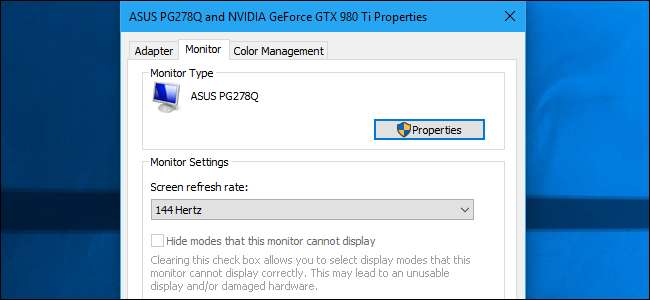
Una frequenza di aggiornamento è il numero di volte in cui il monitor si aggiorna con nuove immagini ogni secondo. Ad esempio, una frequenza di aggiornamento di 60 Hz significa che il display si aggiorna 60 volte al secondo. Una frequenza di aggiornamento più alta produce un'immagine più fluida.
Perché aggiornare le tariffe è importante
La modifica della frequenza di aggiornamento era più importante sui vecchi monitor CRT, in cui una bassa frequenza di aggiornamento avrebbe effettivamente provocato uno sfarfallio visibile durante l'aggiornamento. Una frequenza di aggiornamento più elevata eliminato lo sfarfallio visivo .
Su un moderno monitor LCD a schermo piatto, non vedrai alcun tremolio con una frequenza di aggiornamento inferiore. Tuttavia, una frequenza di aggiornamento più elevata si traduce in un'immagine molto più fluida. Ecco perché i monitor costosi progettati per i giochi pubblicizzano frequenze di aggiornamento elevate come 144 Hz o 240 Hz, che è un grande passo avanti rispetto alla tipica frequenza di aggiornamento di 60 Hz del display del PC. Per noi, la differenza è evidente anche quando si sposta il mouse sullo schermo.
La frequenza di aggiornamento massima che puoi utilizzare dipende dal tuo monitor. In generale, i monitor più economici supportano frequenze di aggiornamento inferiori rispetto ai monitor più costosi. Se si dispone di più monitor collegati al PC, ognuno ha la propria impostazione di frequenza di aggiornamento separata.
quando fare la spesa per un monitor , una frequenza di aggiornamento più alta di solito è migliore, ma non è sempre la cosa più importante da cercare. Ci sono altre importanti considerazioni come il tempo di risposta, l'accuratezza del colore e l'angolo di visione del monitor. Ma vuoi sempre utilizzare la frequenza di aggiornamento più alta supportata dal tuo monitor.
In generale, i PC moderni dovrebbero selezionare automaticamente la frequenza di aggiornamento migliore e più alta per ogni monitor collegato. Ma questo non avviene sempre automaticamente, quindi a volte potrebbe essere necessario modificare manualmente la frequenza di aggiornamento.
Come modificare la frequenza di aggiornamento su Windows 10
Per modificare la frequenza di aggiornamento di uno schermo su Windows 10, fai clic con il pulsante destro del mouse sul desktop, quindi seleziona il comando "Impostazioni schermo".
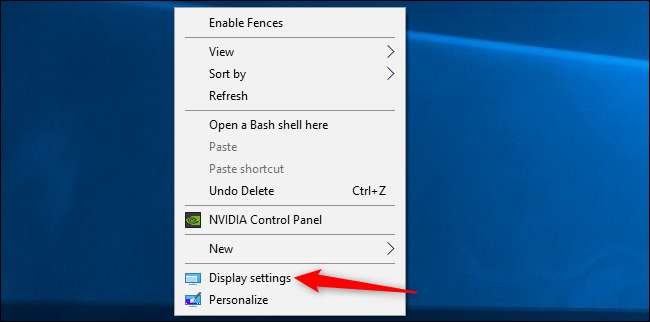
Scorri un po 'verso il basso nel riquadro di destra, quindi fai clic sul collegamento "Impostazioni di visualizzazione avanzate" per continuare.
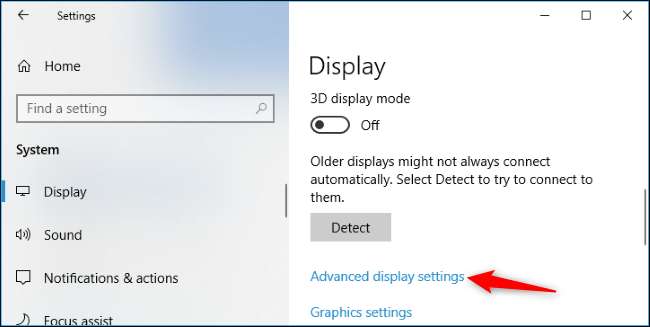
Fare clic sul collegamento "Proprietà scheda video" sotto il display che si desidera configurare qui.

Fare clic sulla scheda "Monitor" nella finestra delle proprietà che appare, quindi selezionare la frequenza di aggiornamento desiderata dalla casella "Frequenza di aggiornamento dello schermo". Fare clic su "OK" per continuare. La tua modifica avrà effetto immediato.
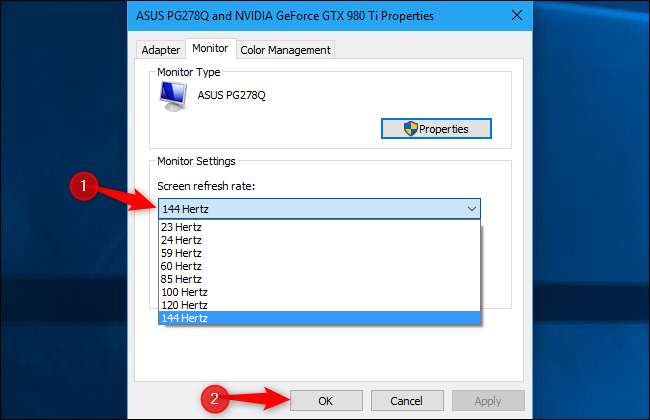
Come modificare la frequenza di aggiornamento su Windows 7
Per modificare la frequenza di aggiornamento di un monitor su Windows 7, fai clic con il pulsante destro del mouse sul desktop, quindi seleziona il comando "Risoluzione schermo".
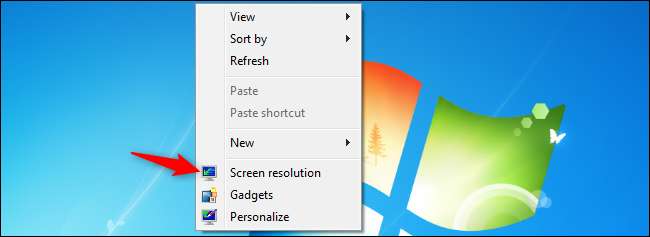
Se hai più display collegati al tuo PC, seleziona quello che desideri configurare qui. Fare clic sul collegamento "Impostazioni avanzate" per modificarne le impostazioni.
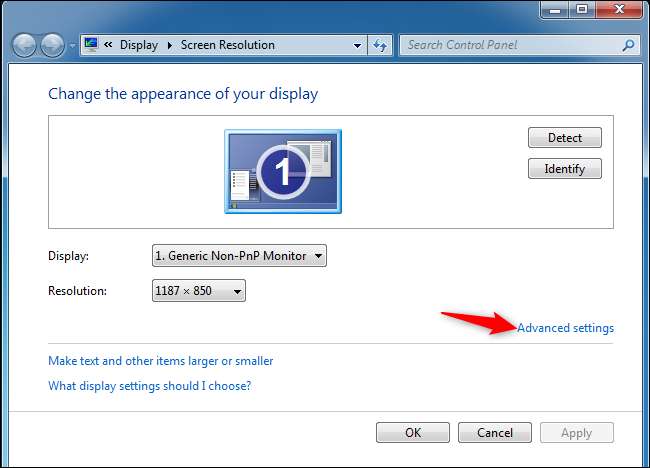
Fare clic sulla scheda "Monitor", quindi scegliere la frequenza di aggiornamento desiderata dalla casella "Frequenza di aggiornamento dello schermo". Fare clic su "OK" per salvare le modifiche. Windows passerà immediatamente alla nuova frequenza di aggiornamento.
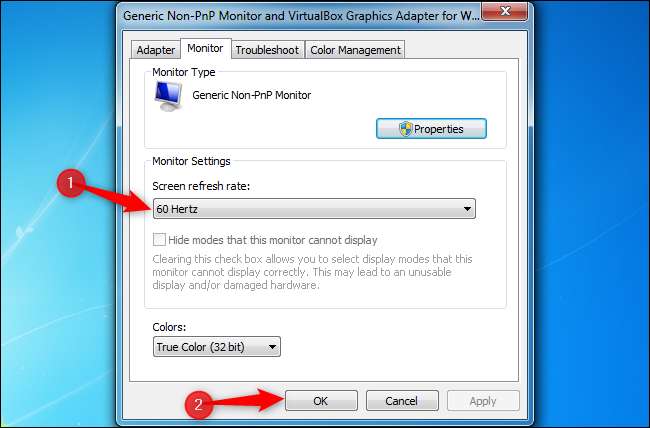
Cosa fa "Nascondi modalità che questo monitor non può visualizzare"?
Vedrai anche una casella di controllo "Nascondi modalità che questo monitor non può visualizzare" sotto l'opzione "Frequenza di aggiornamento schermo". In molti casi, questa opzione sarà disattivata e le opzioni presentate qui sono le uniche che puoi scegliere.
In alcuni casi, questa opzione è disponibile ed è possibile deselezionare la casella "Nascondi modalità che questo monitor non può visualizzare" per visualizzare più opzioni di frequenza di aggiornamento dello schermo. In altre parole, questo mostrerà le opzioni che il tuo monitor afferma di non poter supportare.
Queste opzioni probabilmente non funzioneranno con il tuo monitor e potresti vedere una schermata vuota o un messaggio di errore se le selezioni. Windows avverte che questo può persino danneggiare il monitor. Non consigliamo di giocherellare con questa impostazione a meno che tu non sappia cosa stai facendo.
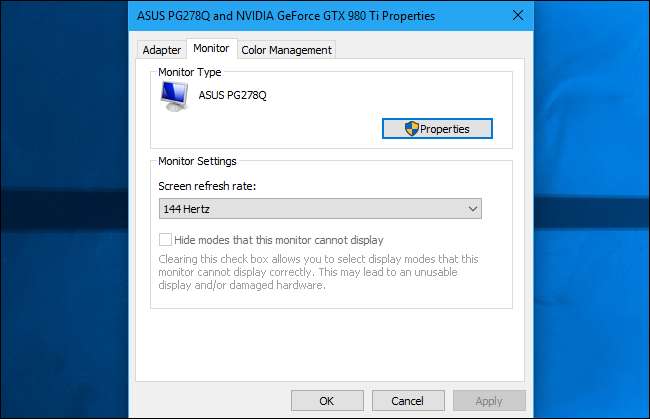
Se non riesci a scegliere una frequenza di aggiornamento, sai che il tuo monitor è supportato
Windows dovrebbe mostrare automaticamente tutte le frequenze di aggiornamento supportate dal tuo monitor. Se non vedi una frequenza di aggiornamento supportata dagli inserzionisti di monitoraggio come opzione in Windows, potrebbe essere necessario risolvere alcuni problemi.
Ad esempio, potresti doverlo fare aggiorna i tuoi driver grafici per abilitare frequenze di aggiornamento più elevate. Oppure, se utilizzi un cavo del display lento che non dispone di dati sufficienti per un display ad alta risoluzione con una frequenza di aggiornamento elevata, potrebbe essere necessario un cavo migliore. Eccone altri suggerimenti per ottenere la frequenza di aggiornamento pubblicizzata dal display.
RELAZIONATO: Come fare in modo che il monitor a 120 Hz o 144 Hz utilizzi la frequenza di aggiornamento pubblicizzata







